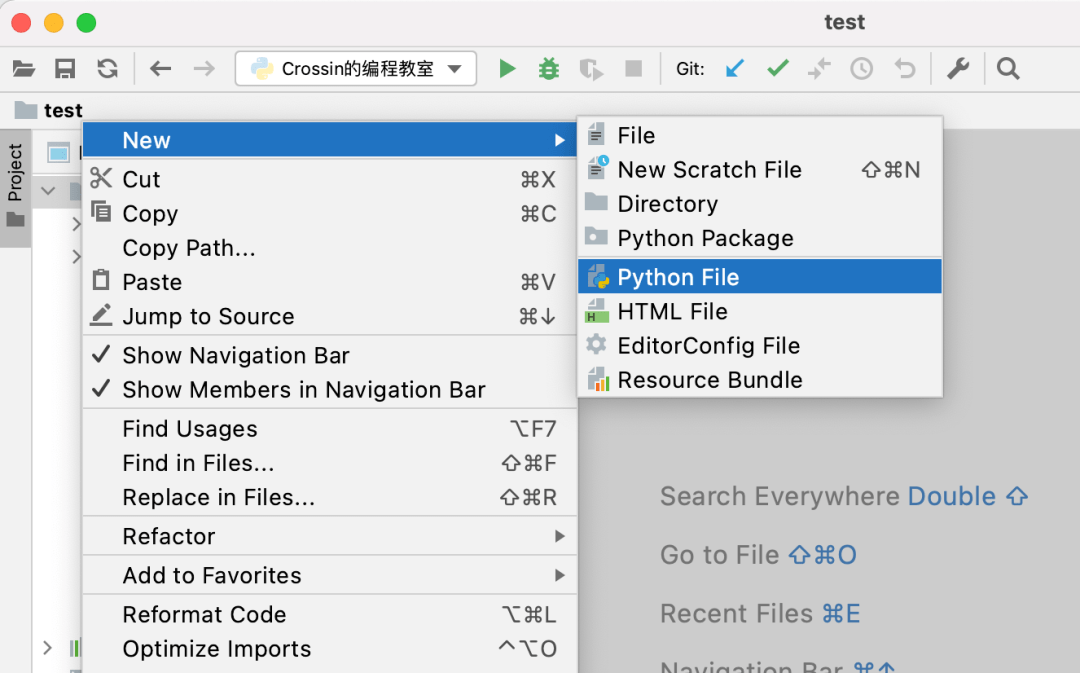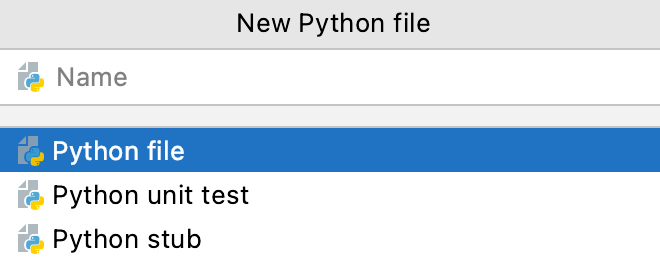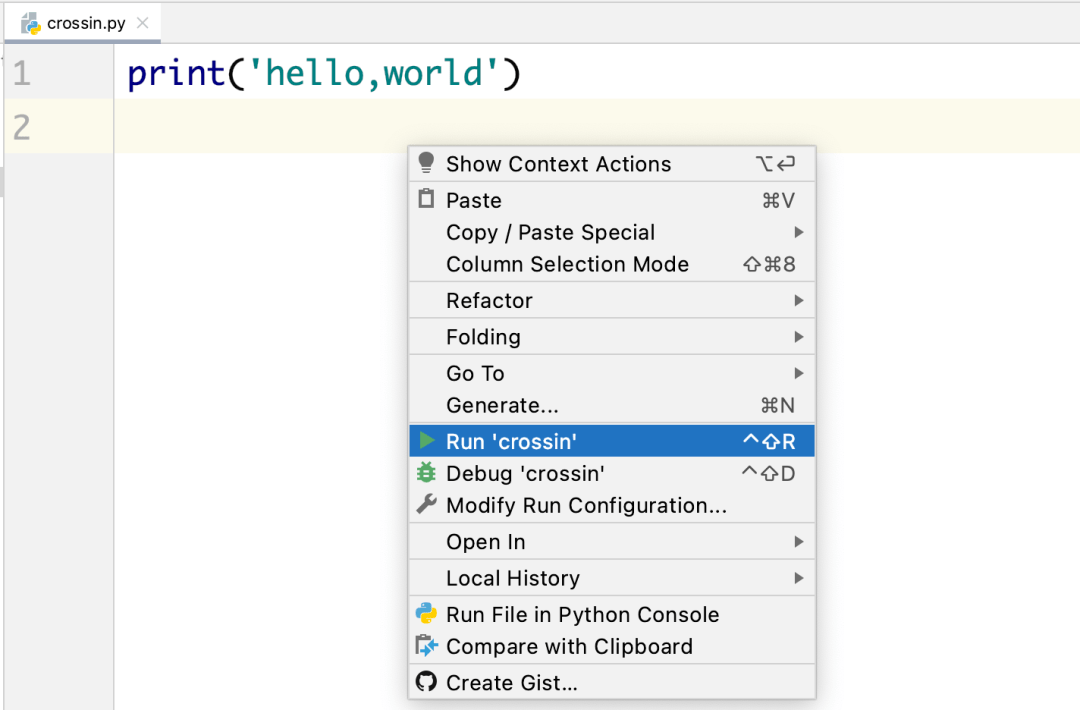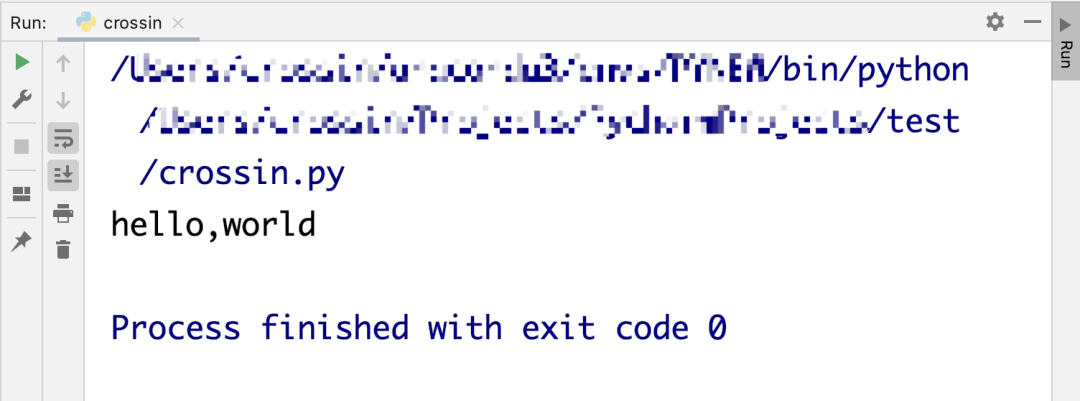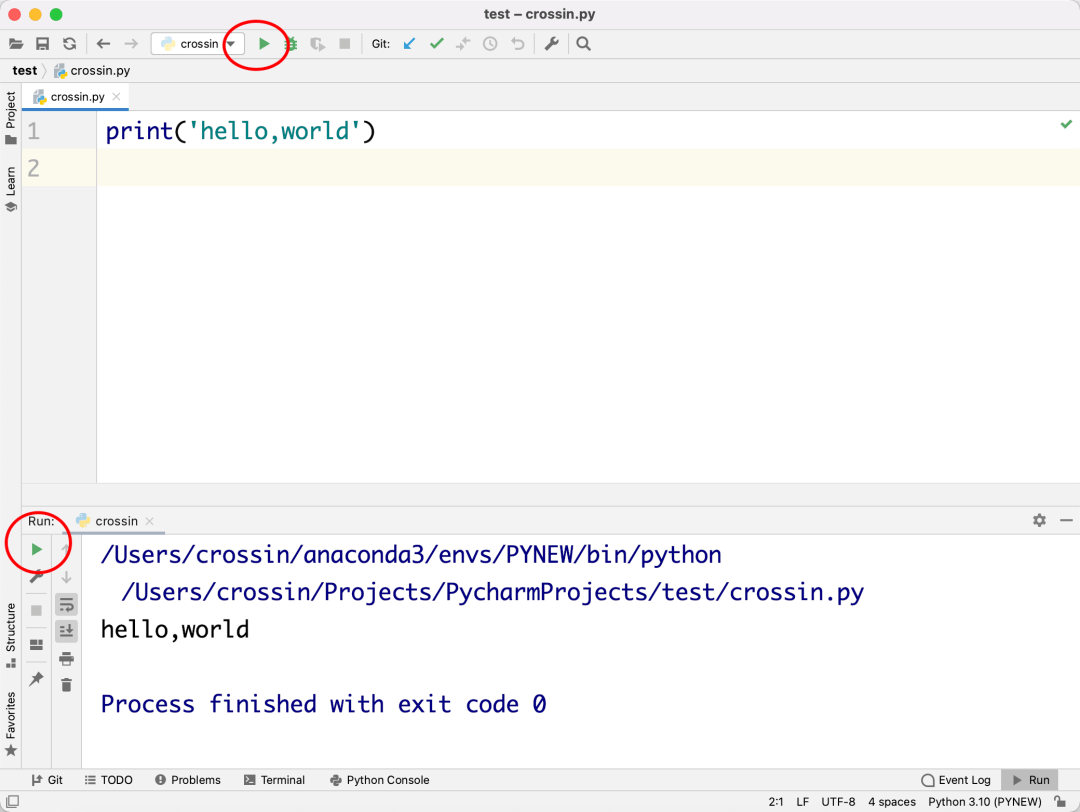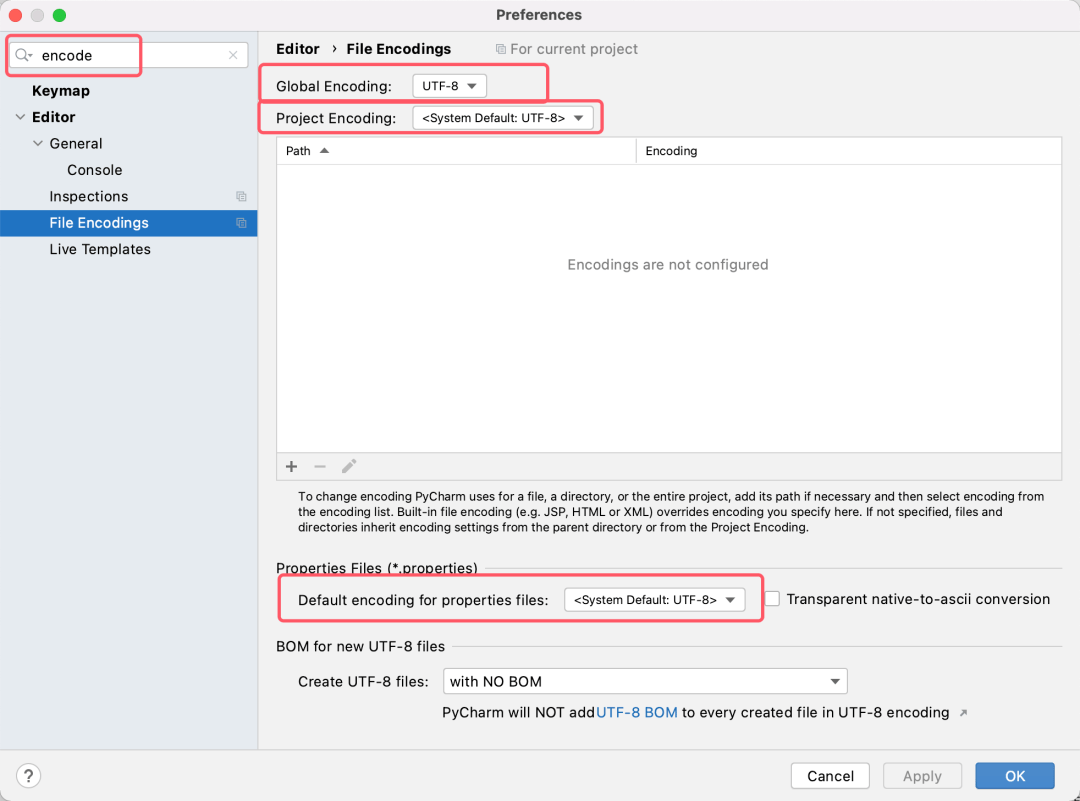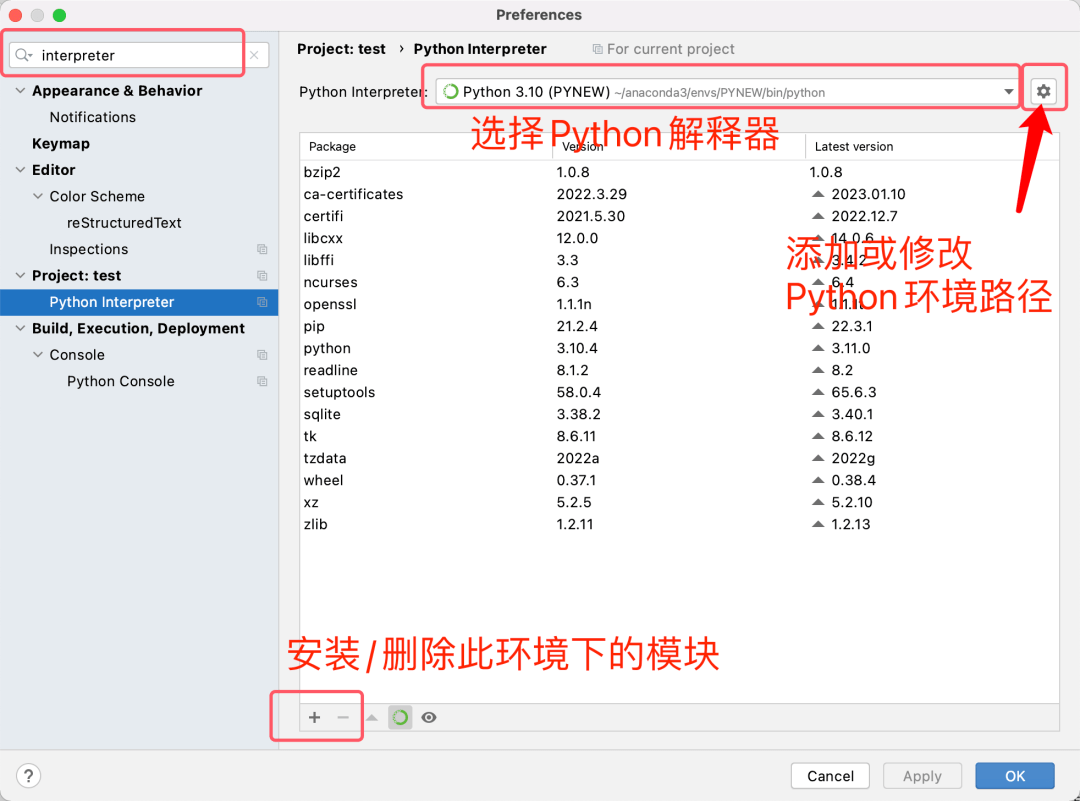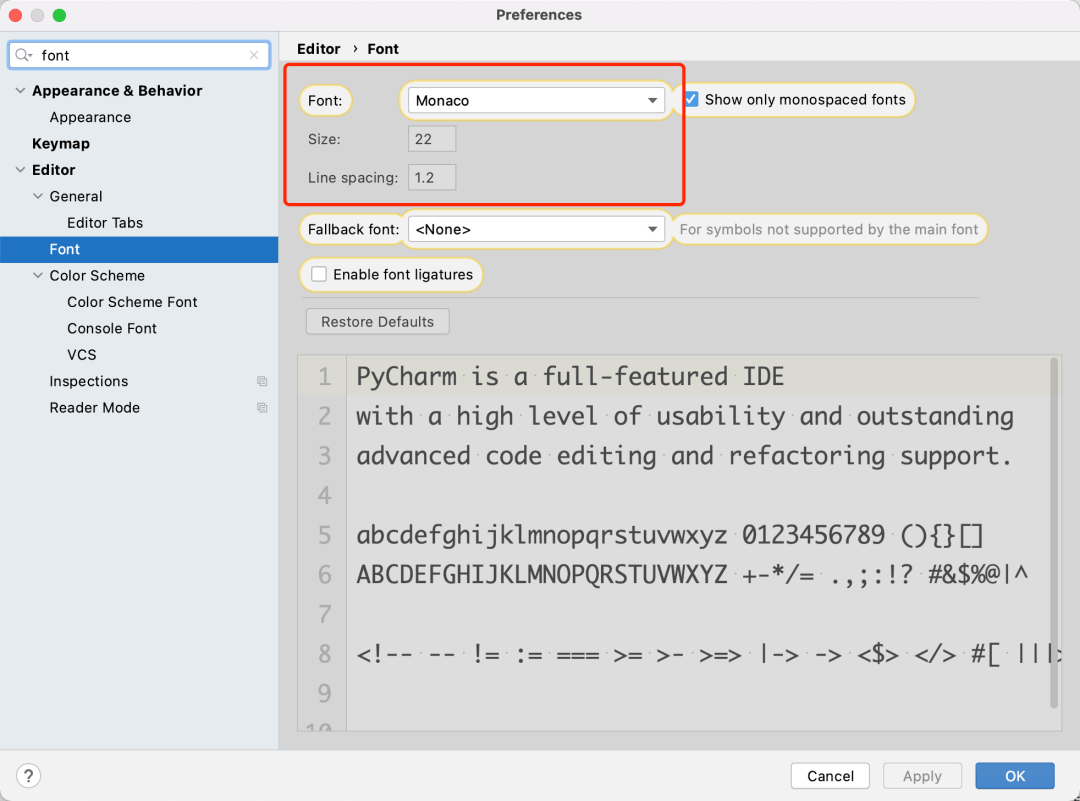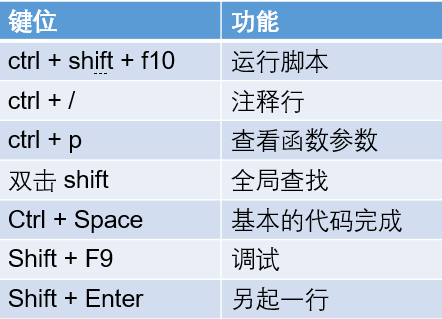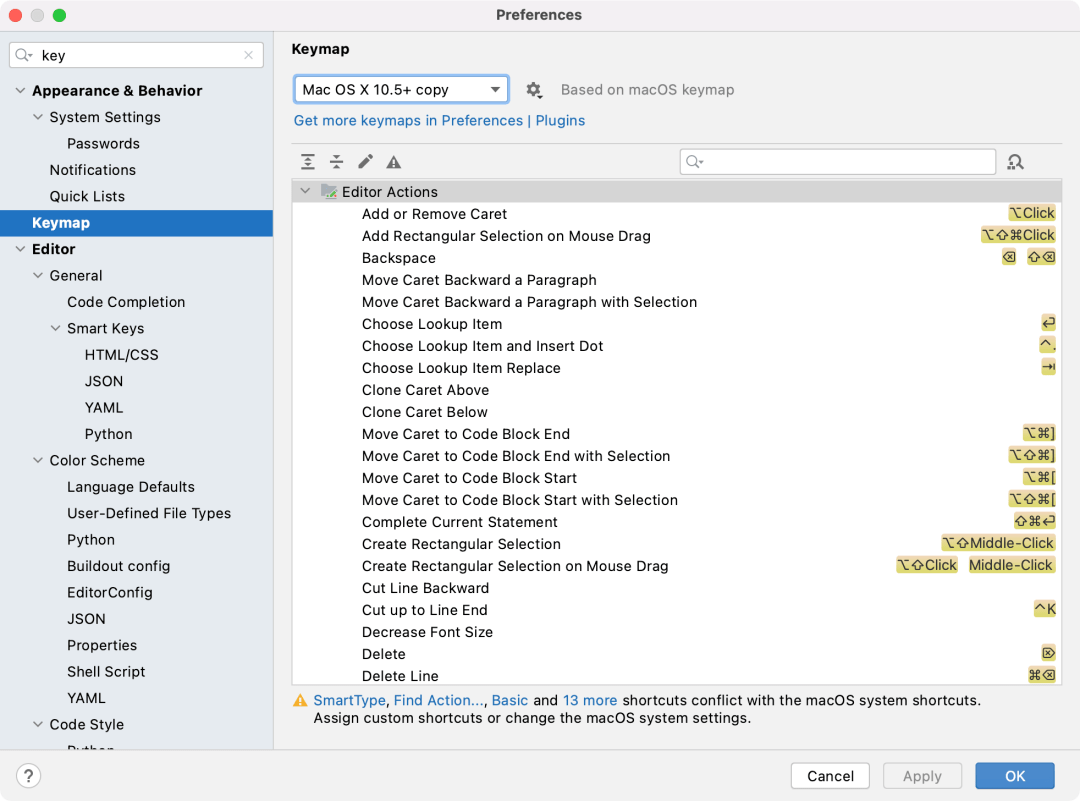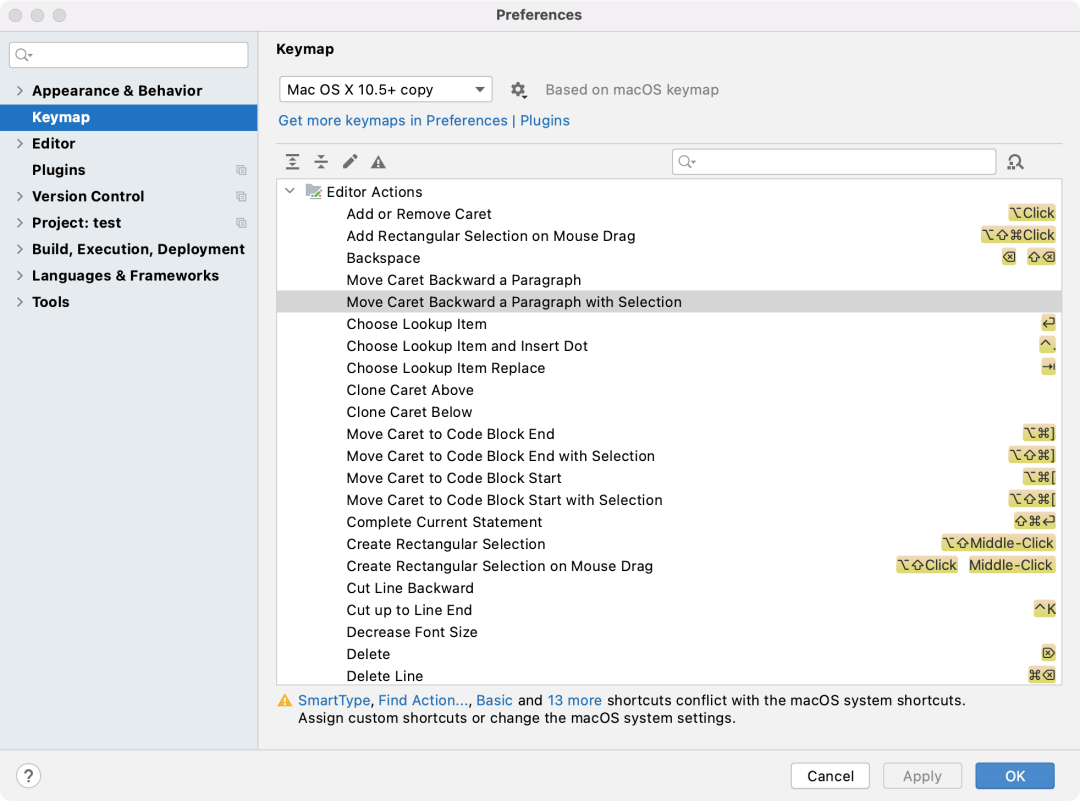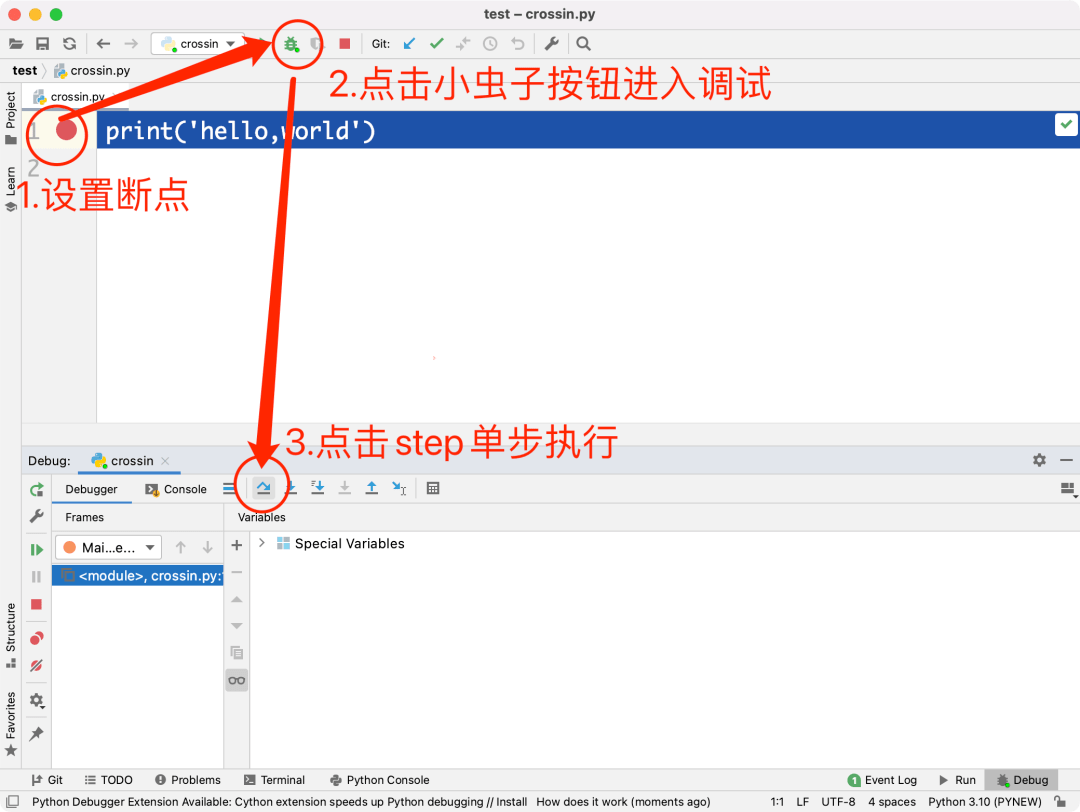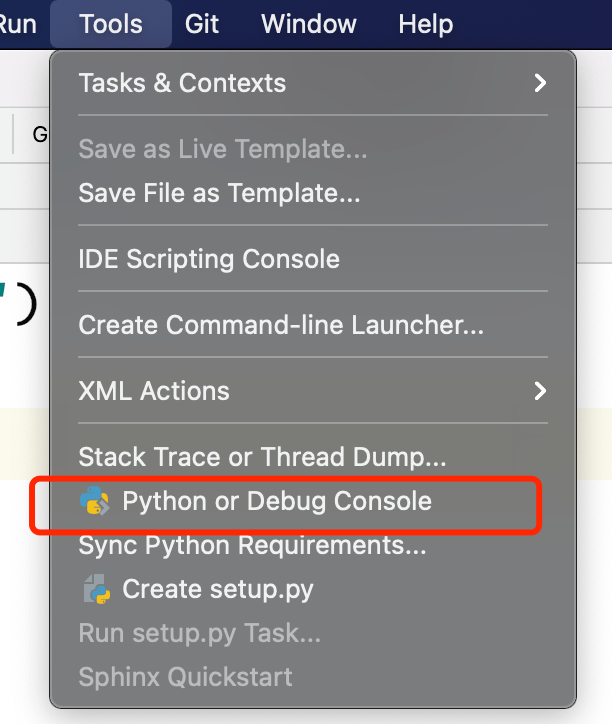喏,你们要的 PyCharm 快速上手指南 |
您所在的位置:网站首页 › 怎么用pycharm创建一个新项目 › 喏,你们要的 PyCharm 快速上手指南 |
喏,你们要的 PyCharm 快速上手指南
|
在 Location设定新建项目的路径,在 Interpreter的下拉栏选择 Python版本,正常情况这里会显示出你电脑上已经安装过的 Python,如果没有的话,就点击右边的 …手动选择一下 Python的安装路径即可。 特别提醒:这里不建议选择默认的第一个选项(New environment using ...),这会新建一个 Python 虚拟环境,虽然这是项目开发的常见操作,但如果你还不理解这个,就会出现之前通过 pip 安装的模块在项目里用不了的情况。具体情况参见: [新手向视频]新版PyCharm创建项目为什么会有问题 选择完成之后,点击 Create按钮,进入界面。这时就可以创建文件了,步骤如下图所示:
在项目文件夹上点击右键,或者从菜单栏里的 File 选择 New→ Python File 得到了如下的结果
在 Name一栏输入文件名后回车确认即可创建成功。 之后就可以在新建的代码文件中编写代码: 然后在代码文件空白处点击 右键,选择 Run
出现这样的结果:
对于同一个脚本,第一次运行使用 右键→ Run,之后可以直接点击右上角或者左下角的 绿三角。如下图:
注意:更改文件运行的时候,三角和快捷键运行项目不会自动更改,常会运行了错误的文件而没发现。所以我们推荐第一次运行使用右键的方式,将脚本切换之后再使用绿三角。 到此,建立项目,运行脚本文件的流程都介绍完毕了。 3、配置 Pycharm Pycharm提供的配置很多,这里讲几个比较重要的配置 编码设置: Python的编码问题由来已久,为了避免一步一坑, Pycharm提供了方便直接的解决方案
打开 PyCharm 的设置页面,在左上角搜索 encode,在找到的 File Encodings 设置页上,把 GlobalEncoding、 Project Encoding、 Properties Files三处都设置为 UTF-8编码。这样在之后的学习过程中,或多或少会避免一些编码坑。 解释器设置: 当有多个版本安装在电脑上,或者需要管理虚拟环境时, Python Interpreter提供方便的管理工具。
左上角搜索 Interpreter ,在这里可以方便的切换 Python版本,以及添加卸载模块等操作。 修改字体: 在 Editor→ Font选项下可以修改字体,调整字体大小等功能。
快捷键设置: 在 windows 下一些最常用的默认快捷键:
Pycharm也为不同平台的用户提供了定制的快捷键方案,习惯了用 emacs、 vim、 vs的同学,可以直接选择对应的方案。
同时, Pycharm也提供了自定义快捷键的功能。
修改完成之后就去试试效果吧! 4、调试 强大的 Pycharm为我们提供了方便易用的断点调试功能,步骤如下图所示:
简单介绍一下调试栏的几个重要的按钮作用: Resume Program:断点调试后,点击按钮,继续执行程序; Step Over:在单步执行时,在函数内遇到子函数时不会进入子函数内单步执行,而是将子函数整个执行完再停止,也就是把子函数整个作为一步。有一点,经过我们简单的调试,在不存在子函数的情况下是和 Step Into效果一样的(简而言之,越过子函数,但子函数会执行); Step Into:单步执行,遇到子函数就进入并且继续单步执行(简而言之,进入子函数); Step Out:当单步执行到子函数内时,用step out就可以执行完子函数余下部分,并返回到上一层函数。 如果程序在某一步出现错误,程序会自动跳转到错误页面,方便我们查看错误信息 更详细的关于调试的知识参考之前的一篇文章: 如何在 Python 中使用断点调试 5、Python 控制台 为了方便用户, Pycharm提供了另一个贴心的功能,将 Python shell直接集成在软件中,调出方法如下:
---END--- 推荐↓↓↓返回搜狐,查看更多 |
【本文地址】
今日新闻 |
推荐新闻 |